Cómo agregar o eliminar saltos de sección o salto de página en Google Docs
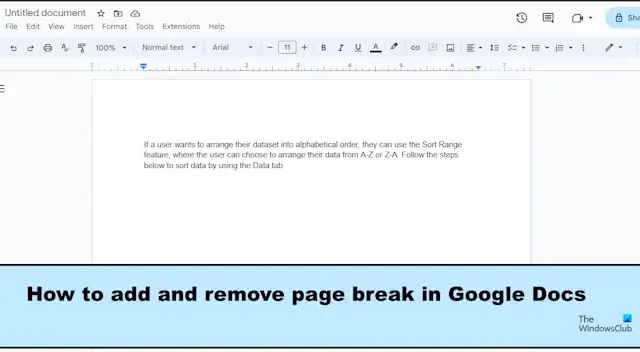
Un salto de página es un creador especial en un documento electrónico que finalizará la página actual y comenzará una nueva. El uso de un salto de página puede resultar útil para los usuarios a la hora de organizar contenido en Google Docs. En este tutorial, explicaremos los procedimientos sobre cómo agregar y eliminar saltos de sección o salto de página en Google Docs .
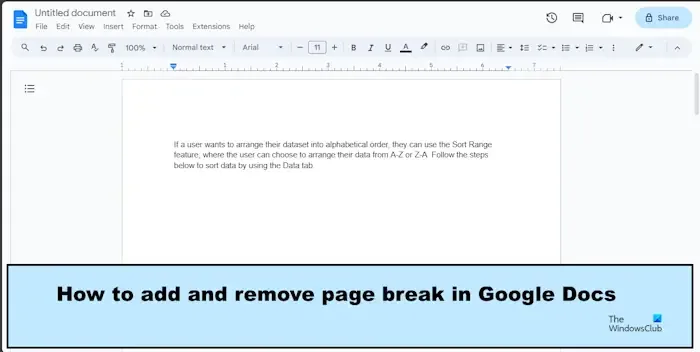
Cómo agregar o eliminar saltos de sección o salto de página en Google Docs
Siga los pasos a continuación para agregar o eliminar saltos de sección o salto de página en Google Docs
Cómo agregar saltos de página en Google Docs
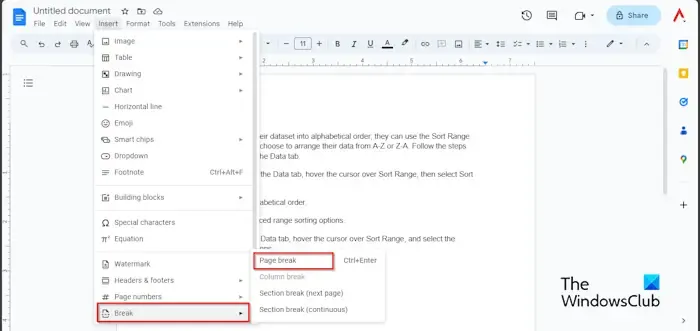
- Haga clic en el área del documento donde desea el salto de página.
- Haga clic en la pestaña Insertar , coloque el cursor sobre Romper
- Seleccione Salto de página en el menú.
- Ahora tenemos una nueva página para editar.
También puedes usar la tecla de acceso directo Ctrl + Enter para agregar un salto de página a tu documento de Google Doc.
Cómo mostrar saltos de página en Google Docs
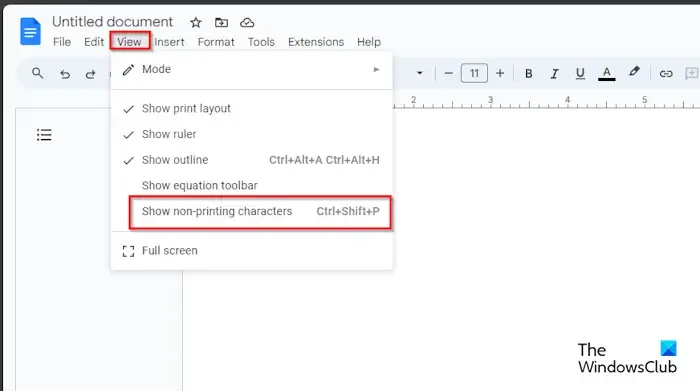

Haga clic en la pestaña Ver y haga clic en Mostrar caracteres que no se pueden imprimir.

Verá un símbolo que muestra el salto de página.
Cómo insertar un salto de sección en Google Docs
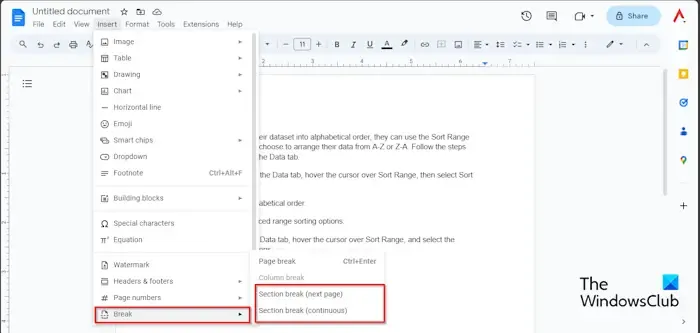
- Haga clic en el área del documento donde desea el salto de sección.
- Haga clic en la pestaña Insertar , coloque el cursor sobre Salto y seleccione Salto de sección (página siguiente) o Salto de sección (continuo) en el menú.
- La opción Siguiente comenzará al principio de la página siguiente.
- La opción Continua se insertará en la página actual.
Cómo eliminar saltos de página y saltos de sección en Google Docs
En Google Docs, puede eliminar su salto de página o salto de sección siguiendo los pasos a continuación.
Vaya al área donde insertó el salto de página, coloque el cursor al final del salto de página y luego presione la tecla de retroceso en su teclado hasta que se elimine el espacio.
Esperamos que comprenda cómo agregar y eliminar saltos de página o de sección en Google Docs.
¿Cuál es la diferencia entre un salto de página y un salto de sección en Google Docs?
La diferencia entre un salto de página y un salto de sección en Google Docs es que cuando se aplica un salto de página, envía los datos después del salto de página a la página siguiente. Los saltos de sección dividen sus documentos en diferentes secciones para permitir al usuario aplicar un formato complejo a su documento.
¿Por qué tengo saltos de página en Google Docs?




Deja una respuesta